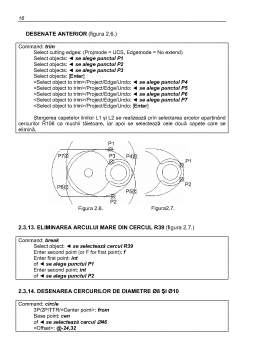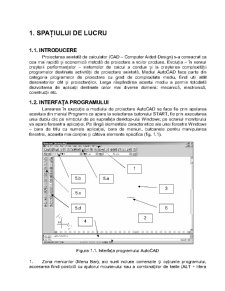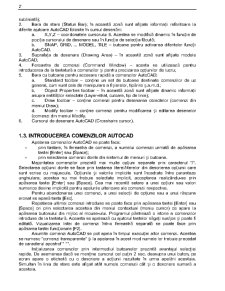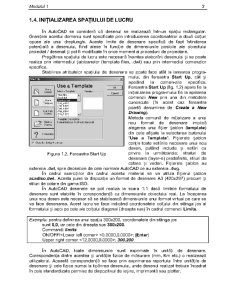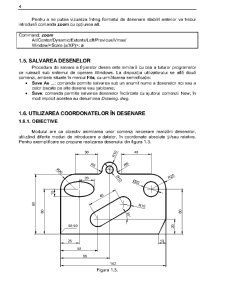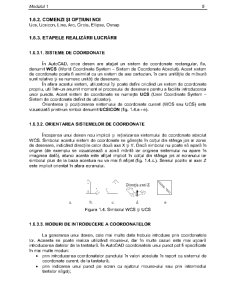Extras din curs
1. SPAłIULUI DE LUCRU
1.1. INTRODUCERE
Proiectarea asistată de calculator (CAD – Computer Aided Design) s-a consacrat ca
cea mai rapidă si economică metodă de proiectare a noilor produse. EvoluŃia – în sensul
cresterii performanŃelor – sistemelor de calcul a condus si la cresterea complexităŃii
programelor destinate activităŃii de proiectare asistată. Mediul AutoCAD face parte din
categoria programelor de proiectare cu grad de complexitate mediu, fiind util atât
desenatorilor cât si proiectanŃilor. Larga răspândirea acestui mediu a permis totodată
dezvoltarea de aplicaŃii destinate celor mai diverse domenii: mecanică, electronică,
construcŃii etc.
1.2. INTERFAłA PROGRAMULUI
Lansarea în execuŃie a mediului de proiectare AutoCAD se face fie prin apelarea
acestuia din meniul Programs ce apare la selectarea butonului START, fie prin executarea
unui dublu clic pe simbolul de pe suprafaŃa desktop-ului Windows; pe ecranul monitorului
va apare fereastra aplicaŃiei. Pe lângă elementele caracteristice ale unei ferestre Windows
– bara de titlu cu numele aplicaŃiei, bara de meniuri, butoanele pentru manipularea
ferestrei, aceasta mai conŃine si câteva elemente specifice (fig. 1.1).
1. Zona meniurilor (Menu Bar); aici sunt incluse comenzile si opŃiunile programului,
accesarea fiind posibilă cu ajutorul mouse-ului sau a combinaŃiilor de taste (ALT + litera
Figura 1.1. InterfaŃa programului AutoCAD
subliniată);
2. Bara de stare (Status Bar); în această zonă sunt afisate informaŃii referitoare la
diferite ajutoare AutoCAD folosite în cursul desenării:
a. X,Y,Z – coordonatele cursorului 6. Acestea se modifică dinamic în funcŃie de
poziŃia cursorului de desenare sau în funcŃie de selecŃia făcută;
b. SNAP, GRID, ... MODEL, TILE – butoane pentru activarea diferitelor funcŃii
AutoCAD.
3. SuprafaŃa de desenare (Drawing Area) – în această zonă sunt afisate modele
AutoCAD;
4. Fereastra de comenzi (Command Window) – acesta se utilizează pentru
introducerea de la tastatură a comenzilor si pentru precizarea opŃiunilor de lucru;
5. Bara cu butoane pentru accesare rapidă a comenzilor AutoCAD:
a. Standard toolbar – conŃine un set de butoane destinate comenzilor de uz
general, cum sunt cele de manipulare a fisierelor, tipărire s.a.m.d.;
b. Object Properties toolbar – în această zonă sunt afisate dinamic informaŃii
asupra entităŃilor selectate (Layer-strat, culoare, tip de linie);
c. Draw toolbar – conŃine comenzi pentru desenarea obiectelor (comenzi din
meniul Draw);
d. Modify toolbar – conŃine comenzi pentru modificarea si editarea desenelor
(comenzi din meniul Modify.
6. Cursorul de desenare AutoCAD (Crosshairs cursor).
1.3. INTRODUCEREA COMENZILOR AUTOCAD
Apelarea comenzilor AutoCAD se poate face:
- prin tastare, în fereastra de comenzi, a numelui comenzii urmată de apăsarea
tastei [Enter] sau [Space];
- prin selectarea comenzii dorite din sistemul de meniuri si butoane.
Majoritatea comenzilor prezintă mai multe opŃiuni separate prin caracterul "/".
Selectarea opŃiunii dorite se face prin tastarea literei/literelor din descrierea opŃiunii care
sunt scrise cu majuscule. OpŃiunile si valorile implicite sunt încadrate între paranteze
unghiulare; acestea nu mai trebuie selectate implicit, acceptarea realizându-se prin
apăsarea tastei [Enter] sau [Space]. Cea mai recentă setare a unei opŃiuni sau valori
numerice devine implicită pentru apelurile ulterioare ale comenzii respective.
Pentru abandonarea unei comenzi, a unei selecŃii de opŃiune sau a unui răspuns
eronat se apasă tasta [Esc].
Repetarea ultimei comenzi introduse se poate face prin apăsarea tastei [Enter] sau
[Space] ori prin selectarea acesteia din meniul contextual (meniu cursor) ce apare la
apăsarea butonului din mijloc al mouse-ului. Programul păstrează o istorie a comenzilor
introduse de la tastatură. Aceasta se apelează cu ajutorul tastelor săgeŃi sus/jos si poate fi
editată. Vizualizarea listei de comenzi într-o fereastră separată se poate face prin
apăsarea tastei funcŃionale [F2].
Anumite comenzi AutoCAD se pot apela în timpul execuŃiei altor comenzi. Acestea
se numesc "comenzi transparente" si la apelarea în acest mod numele lor trebuie precedat
de caracterul apostrof " ' ".
IniŃializarea comenzilor prin intermediul butoanelor prezintă avantajul selecŃiei
rapide. De asemenea dacă se menŃine cursorul cel puŃin 2 sec. deasupra unui buton, pe
ecran apare o etichetă cu o descriere a acŃiunii rezultate în urma apelării acestuia.
Simultan în linia de stare este afisat atât numele comenzii cât si o descriere sumară a
acesteia.
Preview document
Conținut arhivă zip
- 01.pdf
- 02.pdf
- 03.pdf
- 04.pdf
- 05.pdf
- 06.pdf
- 07.pdf
- 08.pdf